갤럭시 핸드폰을 사용하고 있다면 디스플레이 화면 관련해서 다양한 설정들을 해줄 수 있습니다. 꾸준한 업데이트로 인해 새로운 기능들이 추가되기도 하는데요. 화면을 볼 때 좀 더 눈이 편하게끔 설정할 수 있습니다. 그중 하나가 바로 편안하게 화면 보기 설정입니다. 보통 디스플레이 설정에서는 다크모드, 밝기, 부드러운 모션과 화면 전환, 색상 최적화, 화면 모드/해상도, 글자 크기/스타일 등 많은 설정들을 해줄 수도 있으니 같이 활용해 보시면 되겠습니다.
편안하게 화면 보기 사용 설정 시 기존보다 따뜻한 색감으로 보이며 블루라이트를(blue light/파란색 계열의 광원) 줄여서 화면 보는 동안 조금이나마 눈을 편안하게 해준다고 합니다. 개인에 따라 새벽이나 잠들기 전에 휴대폰 만지는 경우가 있을 건데요. 잠잘 때 유용할 수 있을 겁니다. 기존 화면이 밝은 화면이라면 편안하게 보기는 좀 누런색으로 화면을 볼 수 있습니다.
사용 설정 시 선택 가능 항목
- 최적화: 시간에 따라서 화면의 색온도가 자동으로 조절되며 낮에는 미세하게 조절되며 밤에는 따뜻한 색(누런색)으로 변경됩니다.
- 직접 설정: 색온도와 적용 시간 예약을 직접 설정할 수 있습니다. 시간 예약에는 항상 켜기/일몰에서 일출까지/직접 설정(시작 시간/종료 시간) 중 선택할 수 있습니다.
- 편안함 향상: 밤에도 편안하게 볼 수 있도록 색조와 대비를 조절함
갤럭시 편안하게 화면 보기 사용 설정 방법
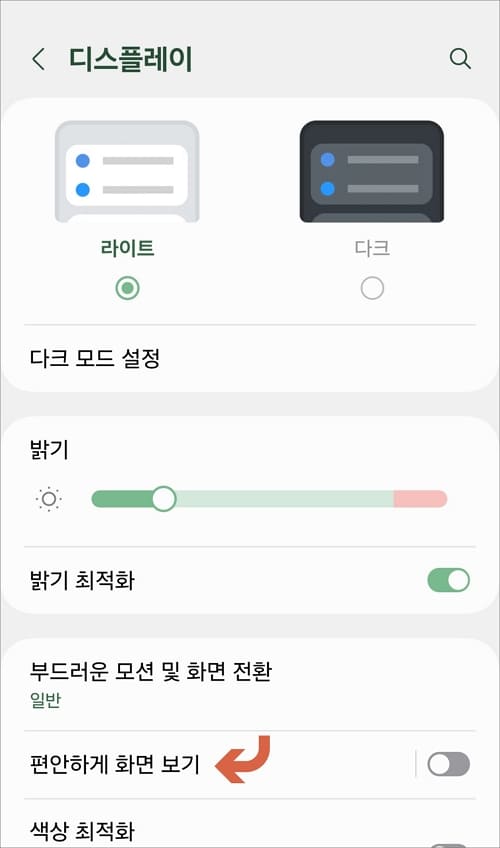
▲ 휴대폰에서 설정 앱을 실행하고 디스플레이 메뉴에 들어갑니다. 화면 아래쪽을 보시면 편안하게 화면 보기 메뉴가 있는데 글자 부분을 터치합니다.
색온도 조절
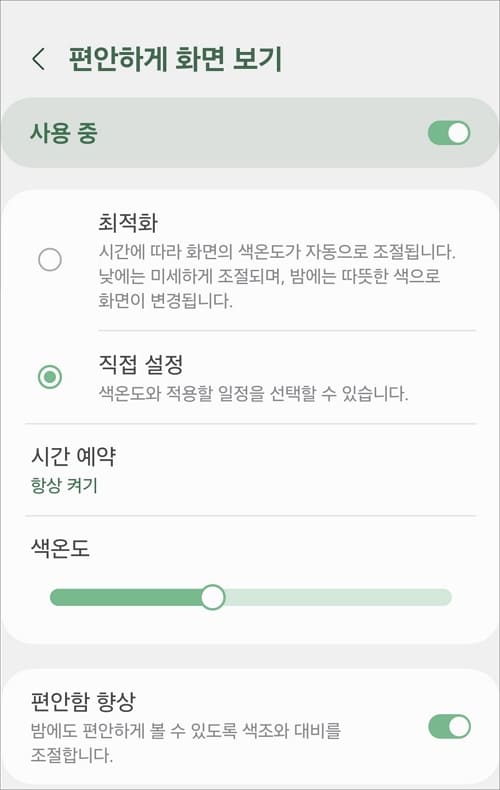
▲ 상단에 우측 버튼을 눌러서 사용 중으로 활성화해주고 각 항목을 본인 사용 기준에 맞도록 설정해 주시면 됩니다.
상단 알림창에서 사용 설정

▲ 상단 화면을 눌러서 두 번 내려보시면 화면 밝기 조절바 바로 아래에서 편안하게 화면 보기 사용 아이콘을 이용할 수도 있습니다.
[연관글 더보기]